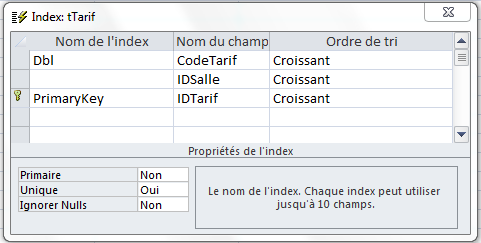Dans Access, vous pouvez empêcher les doublons d’un champ unique, ou de plusieurs champs.
Éviter les doublons dans un champ
- Ouvrez la table qui contient le champ, en mode Création
- Cliquez sur la ligne du champ
- Dans le volet Propriétés du champ, cliquez sur Index
- Sélectionnez Oui – Sans doublon
- Enregistrez la table
Tenez d’écrire deux fois la même valeur dans le champ, pour constater l’affichage d’un message d’erreur. Le message ne s’affiche qu’en quittant la ligne saisie, et pas seulement en quittant le champ.
Éviter les doublons sur plusieurs champs
- Ouvrez la table qui contient les champs, en mode Création
- Cliquez sur Index, dans l’onglet Création
- Sur une ligne vide, inventez un nom pour l’index (par exemple PasDbl) et écrivez-le dans la colonne Nom de l’index
- Sur la même ligne, dans la colonne Nom du champ, sélectionnez le premier champ à inclure dans l’index
- Sur la même ligne, dans le volet Proprietés de l’index, sélectionnez Oui sur la ligne Unique
- Sur une nouvelle ligne, dans la colonne Nom du champ, sélectionnez le 2e champ à inclure dans l’index (la colonne Nom de l’index est donc vide sur cette ligne)
- Sélectionnez autant de champ que vous souhaitez ajouter à l’index
- Enregistrez la table
Dans cette capture, nous avons créer un index Dbl, avec deux champs, CodeTarif et IDSalle :
Tentez d’écrire deux fois les mêmes valeurs dans les champs de l’index et de quitter la ligne pour afficher le message d’erreur.